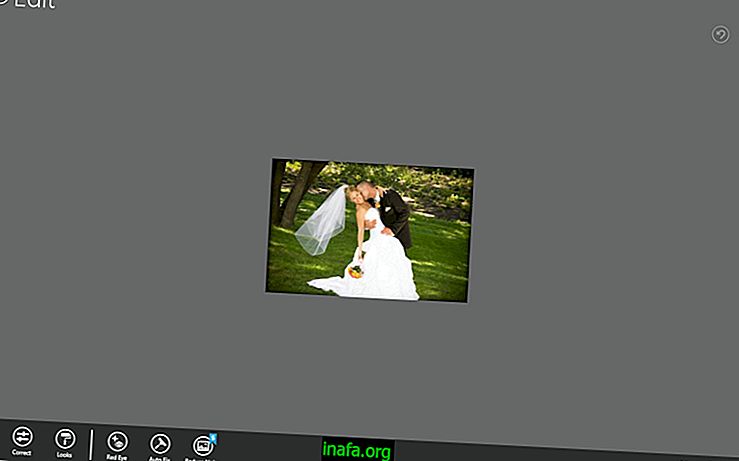Jak používat Android jako myš pro vaše PC
Přemýšleli jste o vyřazení notebooku nebo stolní myši a použití zařízení Android jako typu trackpadu? Naštěstí je to více než možné s použitím některých programů a aplikací snadno dostupných na internetu.
To může být dokonce velmi užitečné v případech, kdy běžné myši nebo trackpady selhávají nebo je prostě nemůžete použít z nějakého jiného důvodu. Pokud jste zvědaví, jak to udělat jednoduchým způsobem, prostudujte si níže náš rychlý tutoriál o tom, jak používat Android jako myš pro váš počítač!
Také si přečtěte: Top 6 nejlepších prohlížečů pro Android
Používání Androidu jako myši
Tuto metodu můžete použít u smartphonů a tabletů, čím větší je obrazovka zařízení, tím snazší je zpracovat vše jako skutečný trackpad notebooku. První věc, kterou musíte udělat, je stáhnout a nainstalovat aplikaci „Remote Mouse“ (klikněte pro její stažení) na Android.
Poté je třeba tento krok zopakovat na počítači. Přejděte na web softwaru (přejděte na tento odkaz), vyberte příslušnou verzi pro váš operační systém a nainstalujte program do počítače. Naštěstí nemusíte od začátku upravovat žádné nastavení, takže se ujistěte, že jste připojeni ke stejné internetové síti jako váš smartphone.
Po instalaci obou verzí aplikace otevřete na svém smartphonu a počítači vzdálenou myš a počkejte, než mobilní verze vyhledá kompatibilní zařízení v síti Wi-Fi. Jakmile vyhledá počítač, klikněte na možnost, která se objeví, a vytvořte spojení mezi oběma zařízeními.

Celkově vám aplikace ukáže několik pokynů, jak ji používat, jako by to byl běžný trackpad. Kliknutí pravým tlačítkem bude například ekvivalentní klepnutí pravým tlačítkem. Chcete-li stránku posouvat dolů nebo nahoru, musíte se dotknout obrazovky oběma prsty a přetáhnout je požadovaným směrem, stejně jako u trackpadů na standardních noteboocích.
Jak můžete vidět pouze z těchto příkladů, Remote Mouse emuluje velmi příjemný a efektivní zážitek z myši s vaším Androidem, který v případě potřeby slouží jako skvělá alternativa. Další opravdu skvělá věc je, že Android můžete také použít jako virtuální klávesnici pro svůj počítač.

To je možné, pokud na zařízení Android kliknete na ikonu klávesnice ve spodní části obrazovky aplikace. Tímto způsobem se na obrazovce počítače zobrazí současně vše, co zadáte pomocí klávesnice vašeho zařízení. Tato funkce nemusí být tak užitečná, pokud je váš počítač v blízkosti, ale je velmi užitečný, pokud například streamujete svůj počítač v televizi a chcete jej například ovládat z dálky.
Pokud chcete, můžete také upravit různá nastavení v mobilní aplikaci, například rychlost myši, zobrazení kurzu, určité funkce gest atd.
Dnešní tip byl velmi užitečný, nesouhlasíte? Díky tomu je mnohem jednodušší mít alternativu k myši a ovládat obrazovku počítače z dálky, což je skvělé kombinovat například se zařízeními, jako je Chromecast. Nezapomeňte nám zanechat komentář, který říká, že jste byli schopni sledovat náš tutoriál rovně nebo pokud máte nějaké dotazy!
Přečtěte si také: